skyboardのインストール
CD-ROMにskyboardのファイルがあると仮定して進めます。CD-ROMをドライブに挿入し、コンソールを開いてください。
・CD-ROMのマウント
#mount /mnt/cdrom
・skyboardのディレクトリに移動
#cd /mnt/cdrom/skyboard
・ユーザーをpostgresに変更
#su – postgres
・ユーザーpostgresのカレントディレクトリを変更
$cd /mnt/cdrom/skyboard
・postgres.shの実行
$./postgres.sh
・データベース名を聞かれますので、何もいれずにenterキーを押せば、データベース作成が完了
Name your database.(default:masters) ->
・root(スーパーユーザー)に戻る
$exit
・root.shの実行
#./root.sh
・webのルートディレクトリを聞かれますので、/var/www/htmlを指定
Where is DocumentRoot of Apache? -> /var/www/html
・rootのホームディレクトリに移動
#cd
・CD-ROMのマウントを解除
#umount /mnt/cdrom
CD-ROMを取り出して終了です。
※apache webサーバーのルートは/var/www/htmlですので、インストールがすべて完了したらIndex.htmlを作成してskyboardディレクトリにリンクを張ってください。
以上でサーバー及びskyboardのインストールは終了です。この時点で自動起動の設定は済んでいますので、再起動をかけても設定はそのままで起ち上がります。設定を有効にするため、再起動をしてください。
再起動後、ブラウザでサーバーのIPを入力して動作確認してください。[設定したIP]/skyboardでskyboardのlogin画面が表示されれば成功です。skyboardの環境設定等は書籍やwebを参照してください。
また、サーバーは通常テキストモードで運用しますので、再起動をかけるか、コンソールから
#init 3
を実行してテキストモードにしてください(init 5でGUIモードに移行した場合)。
※init 3でランレベルを変更してテキストモードにした場合は変更後に必ずexitでrootユーザーをlogoutさせてください。つい忘れてしまいがちです。再起動、ランレベル変更後もブラウザで動作確認することをお忘れなく。

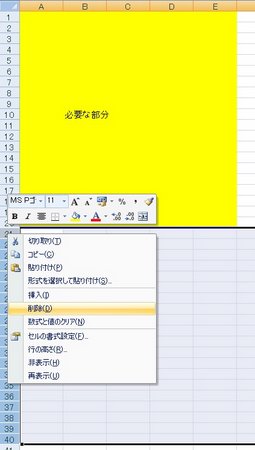

コメント